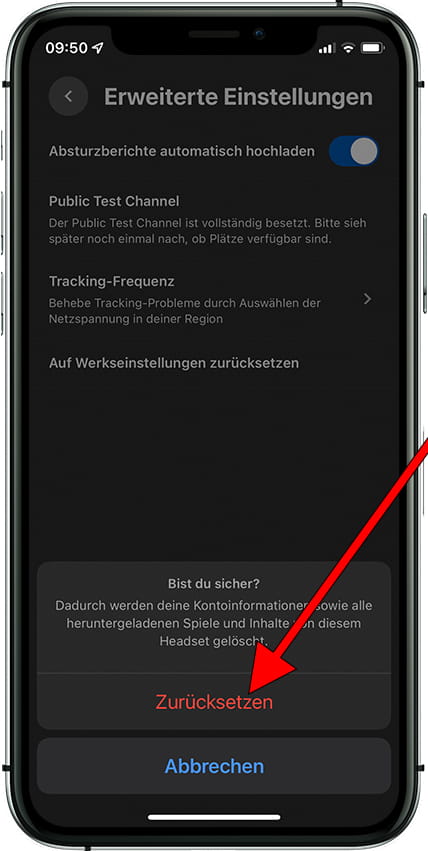Meta Oculus Quest 2 auf Werkseinstellungen zurücksetzen

Zurücksetzen oder reset a Meta Oculus Quest 2
Wenn Ihre Meta Oculus Quest 2 Virtual-Reality-Brille sehr langsam arbeitet, sie abstürzt, Ihr Speicher voll ist und Sie alles löschen möchten, müssen Sie sie zur Reparatur einschicken oder Sie möchten sie verkaufen oder verschenken und möchten sie nicht um auf Ihre Aufzeichnungen, Spiele, Spiele und Passwörter zugreifen zu können. Sie können einen Werksreset durchführen, um den Zustand des ersten Tages wiederherzustellen.
In den folgenden Schritten erklären wir, wie das formatiert wird Meta Oculus Quest 2 um alle Ihre Informationen zu löschen und sie vollständig sauber zu machen, wenn sie aus dem Geschäft kommen.
Sie müssen bedenken, dass ein Zurücksetzen oder Zurücksetzen auf den Werkszustand in der Meta Oculus Quest 2 den gesamten Inhalt löscht, daher müssen Sie vorher eine Sicherungskopie Ihrer Daten erstellen, wenn Sie nicht alles verlieren möchten.
Es gibt zwei Methoden zum Formatieren oder Wiederherstellen von Meta Oculus Quest 2, eine über die mobile Anwendung, die auf einem Android- oder iOS-Mobiltelefon installiert werden kann, und eine andere Methode mit den Tasten auf der Virtual-Reality-Brille über das Wiederherstellungsmenü.
Inhaltsverzeichnis:
Wiederherstellung über die Meta Quest-App auf dem gekoppelten Telefon
Du kannst deine Meta Oculus Quest 2 über die Oculus-App auf dem Mobiltelefon formatieren oder wiederherstellen, mit dem du sie zum ersten Mal eingerichtet hast, indem du diesen einfachen Schritten folgst:
Geschätzte Zeit: 5 Minuten.
1- Erster Schritt:
Zunächst öffnen wir die Oculus-Anwendung auf dem Mobiltelefon, mit dem wir unsere Meta Oculus Quest 2 konfiguriert haben.
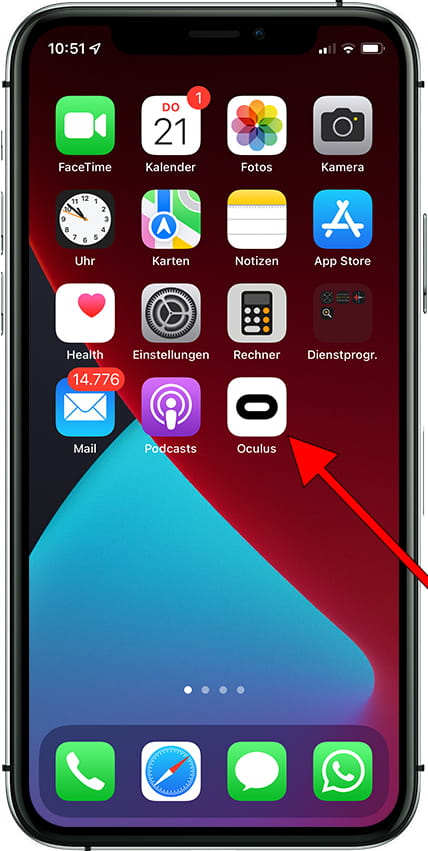
2- Zweiter Schritt:
Klicke in der Oculus-Anwendung unten auf dem Bildschirm auf „Menü“, um die verknüpften Geräte und unser Konto anzuzeigen.
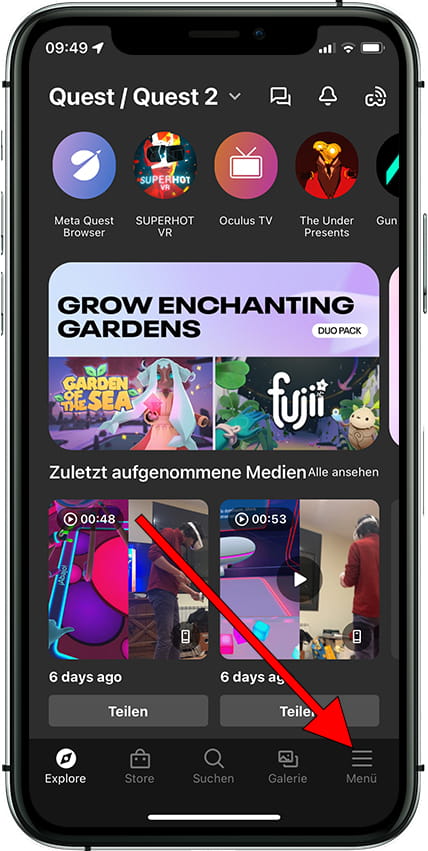
3- Schritt drei:
Im Abschnitt „Menü“ sehen wir die Informationen zu unserem Konto, unserer Bibliothek, Konfiguration und den verknüpften Geräten. Klicken Sie auf „Geräte“, um fortzufahren.
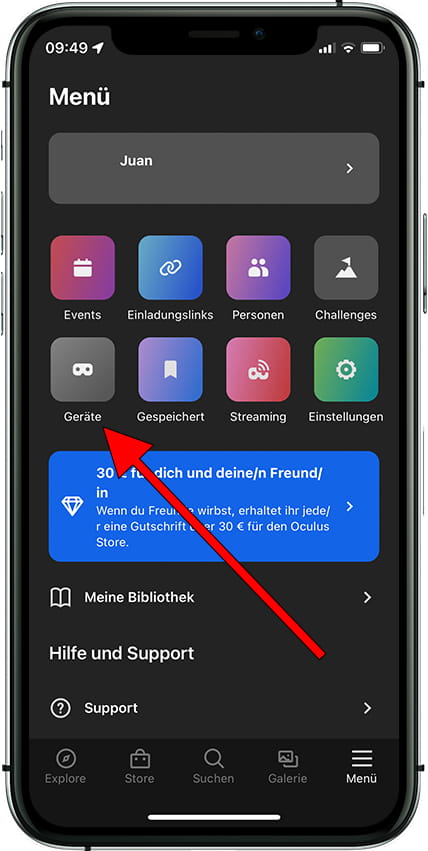
4- Schritt vier:
Sie müssen Ihre Meta Oculus Quest 2 eingeschaltet haben, um sie wiederherzustellen, stellen Sie sicher, dass sie eingeschaltet sind und dass Bluetooth auf Ihrem Telefon aktiviert ist.
Sie können Ihre Meta Oculus Quest 2 sehen, scrollen Sie nach unten zum Abschnitt „Goggle-Einstellungen“, um alle Optionen zu sehen. Klicken Sie auf „Erweiterte Einstellungen“.
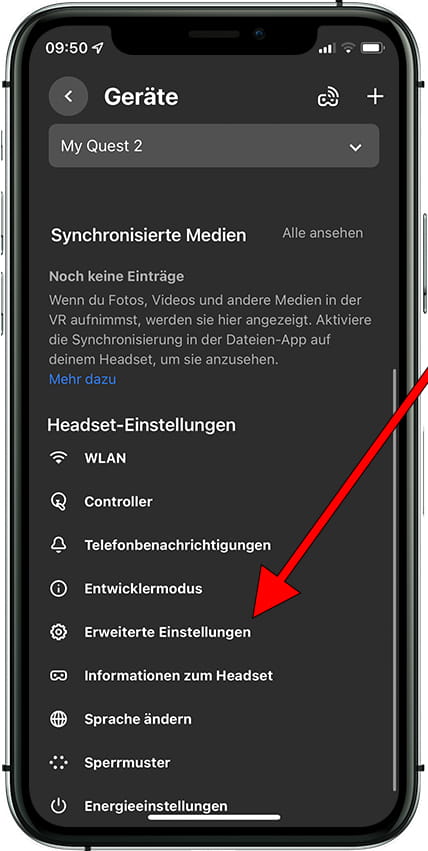
5- Schritt fünf:
Klicken Sie auf „Werkseinstellungen wiederherstellen“, um Ihre Meta Oculus Quest 2 zu formatieren oder wiederherzustellen.
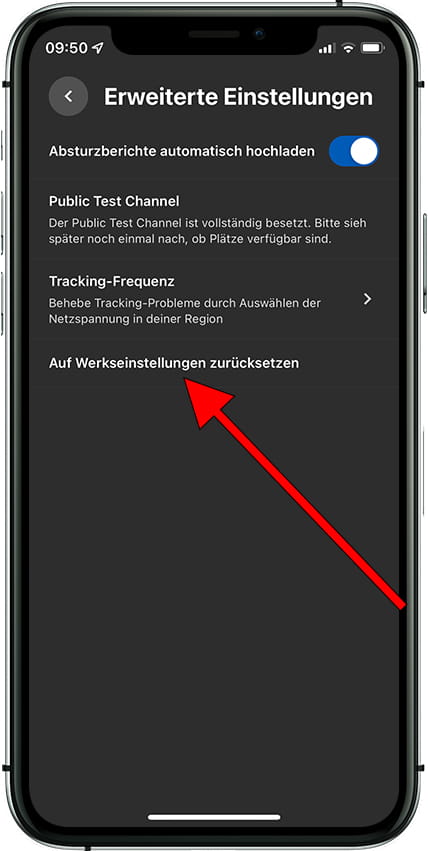
6- Schritt sechs:
Bevor Sie mit dem nächsten Schritt fortfahren, erinnern wir Sie daran, dass es empfehlenswert ist, eine Sicherungskopie der Inhalte zu erstellen, die Sie auf Ihrem Meta Oculus Quest 2 gespeichert haben, alle Videos, Screenshots, Spiele und Einstellungen werden gelöscht. Sogar Spiele, die du außerhalb des offiziellen Oculus App Store installiert hast.
Tippen Sie auf „Zurücksetzen“, um die Wiederherstellung zu bestätigen.